
自從 iPhone 8 之後,所有 iPhone X 後續機型就移除了 Home 鍵(除了 SE 系列),因此 Apple 便為這些具備 Face ID 的 iPhone 機型支援了更快喚醒螢幕的方法,也就是所謂的「iPhone 點兩下開螢幕」。(但其實只要點一下就能喚醒)
本篇 iPhone 點螢幕喚醒教學會詳細教大家怎麼設定 iPhone 點一下開螢幕,也會告訴你是否能設定 iPhone 點兩下關螢幕功能。
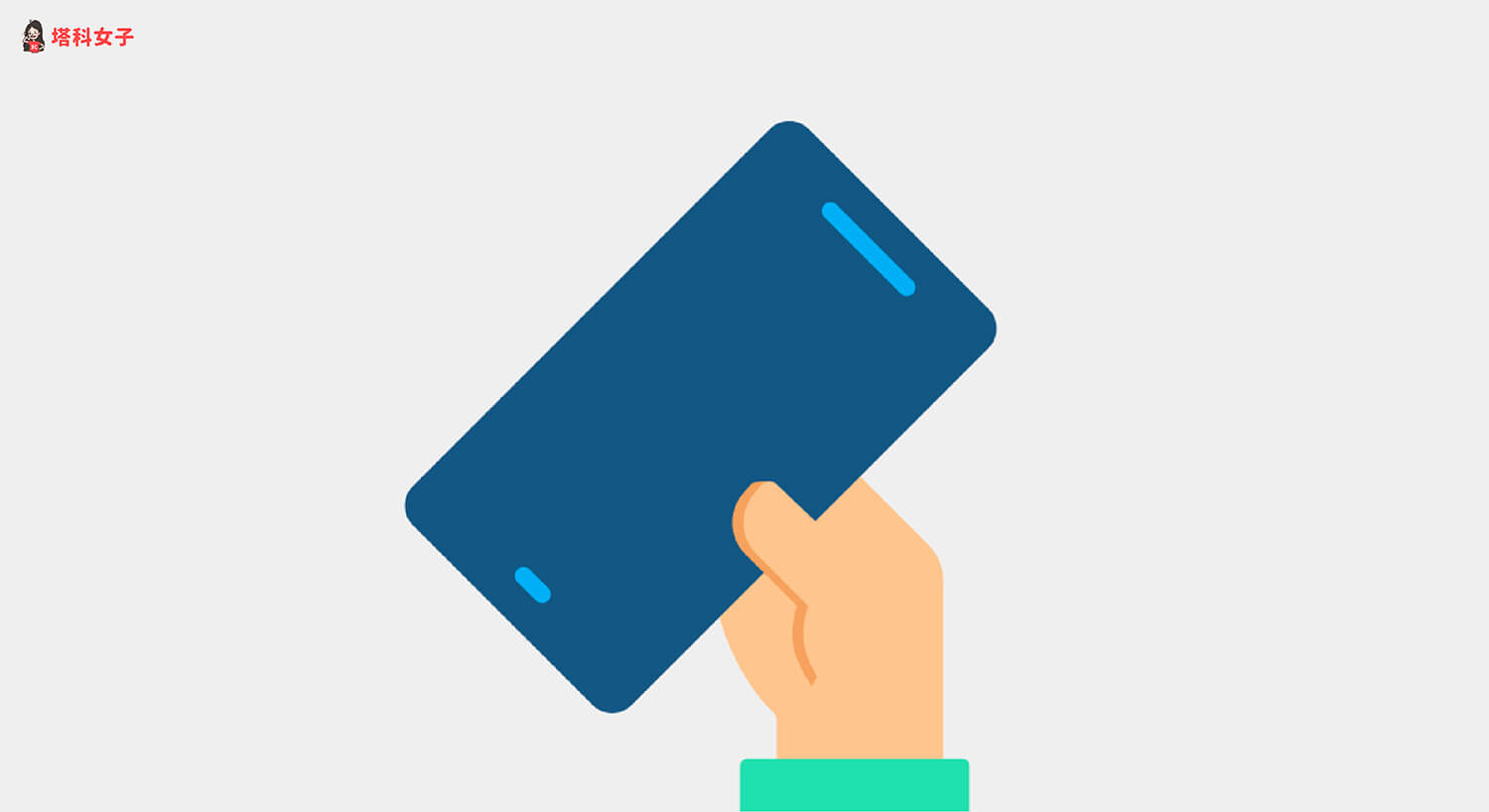
iPhone 點螢幕喚醒是什麼?
Apple 為 iPhone X 後續機型加入了「點一下喚醒」功能,當我們的 iPhone 螢幕全暗時,可以藉由輕點一下螢幕來喚醒 iPhone,這樣就不用一定要按側鍵才能開螢幕。
有趣的是,很多人誤以為這個功能是要在 iPhone 點兩下開螢幕,但其實只要點一下就能喚醒。
支援的 iPhone 機型
- 適用於不具備 Home 鍵的 iPhone X 後續機型
- 不支援 iPhone 8 及更舊機型
- 不支援 iPhone SE、iPhone SE2、iPhone SE3 等 SE 系列
如何設定 iPhone 點兩下開螢幕?
iPhone 點螢幕喚醒這一功能預設是開啟的,但首先請確保你的 iPhone 是具備 Face ID (或較新)的機型,因為如果是 iPhone 8 以前機型及 iPhone SE 系列都不支援這功能。
開啟 iPhone 點螢幕喚醒
依照以下步驟開啟 iPhone 點兩下開螢幕功能(PS: 像前面說的,其實只要點一下就能喚醒):
- 開啟「設定」App,點選「輔助使用」。
- 點選「觸控」。
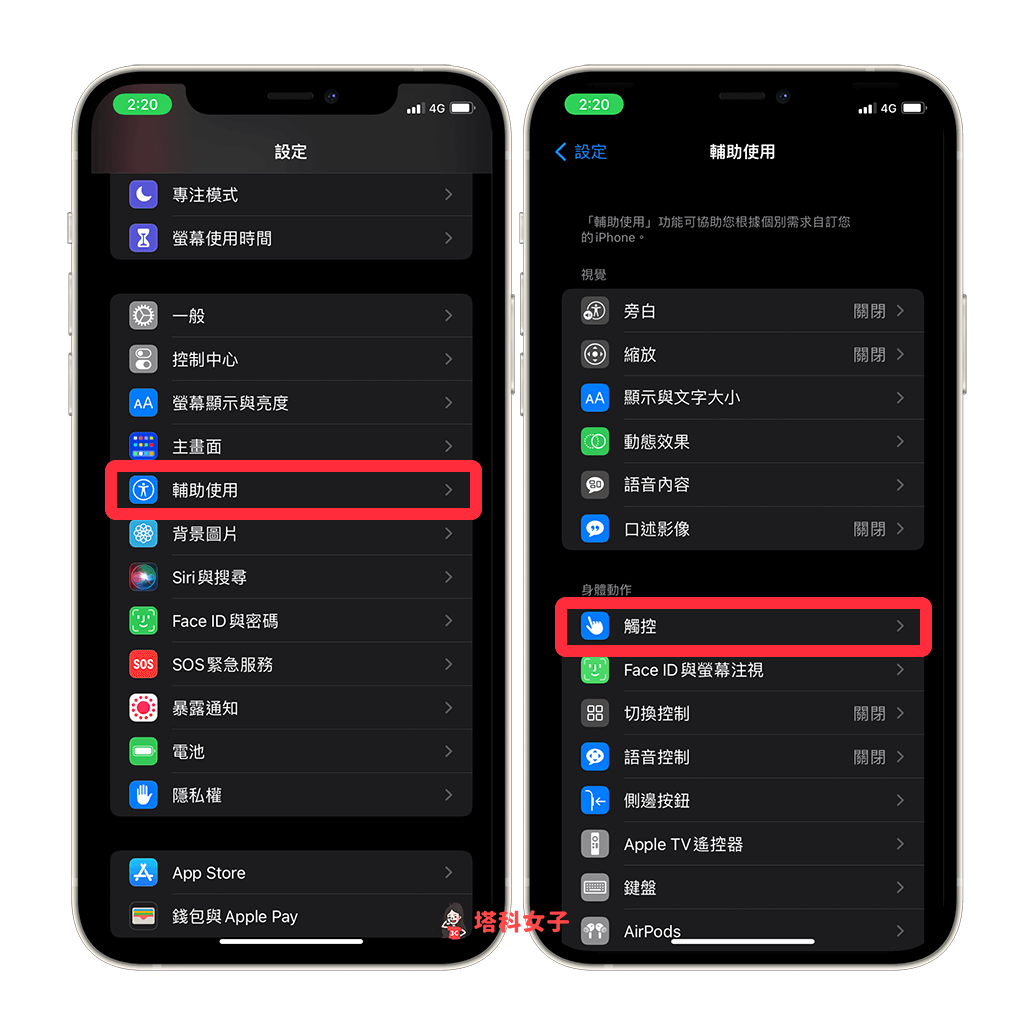
- 開啟「點一下喚醒」,現在你可以嘗試將 iPhone 關螢幕,然後試試看輕點一下螢幕來喚醒。
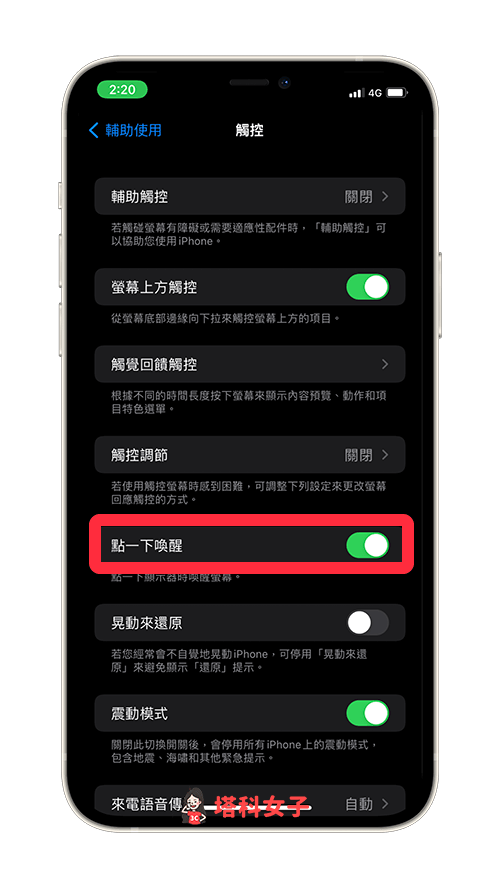
關閉 iPhone 點螢幕喚醒
如果你覺得「點擊喚醒」功能很容易誤觸而亮螢幕,或者你比較習慣按 iPhone 側鍵來喚醒螢幕,那我們當然也可以將這功能關閉,請依照以下步驟:
- 開啟「設定」App,點選「輔助使用」。
- 點選「觸控」。
- 關閉「點一下喚醒」功能。
如何設定 iPhone 點兩下關螢幕?
既然有了 iPhone 點一下開螢幕功能,那很多人都想知道,是否能在 iPhone 點兩下關螢幕呢?畢竟這功能在 Android 手機上算是很常見。
其實目前 iPhone 沒有支援在「螢幕」點兩下關閉螢幕這種功能,但我們可以使用 iOS 14 支援的「背面輕點」功能,在「設定」>「輔助使用」>「觸控」裡,將「背面輕點」的「點兩下」功能設為「鎖定螢幕」,這樣當你輕點兩下 iPhone 背面時就會自動將螢幕鎖定變暗並關螢幕。
此外,你可以嘗試將「自動鎖定」的時間調得更短,這樣當你用完 iPhone 時,螢幕會更快變暗,請在「設定 App」>「螢幕顯示與亮度」>「自動鎖定」裡更改鎖定時間。
總結
無論你想開啟或關閉 iPhone 點螢幕喚醒功能,都可以參考本篇教學的方法與步驟去設定。此外,很可惜的是目前 Apple 沒有支援 iPhone 點兩下關螢幕,不過我自己也很希望日後會有這個實用的新功能。
